Conhost.exe - Что это за процесс в Windows 10/7?
Conhost.exe (хост окна консоли) - позволяет командной строке выполнять несколько функций. Основным функционалом командной строки является выполнение команд. Большинство команд автоматизированы с помощью скриптов и командных файлов. К примеру, когда вы скачиваете с торрента репак, то можете обнаружить установщик cmd, как тихая установка. Этот установщик запустить cmd в фоном режиме, может и несколько процессов запустить, и начнет установку. С помощью процесса xonhost.exe мы можем перетаскивать файлы и папки сразу в командную строку (cmd). Также он отвечает за визуальный вид командной строки.
Conhost.exe появился с Windows 7 и существует в Windows 10. В Windows XP этот процесс назывался crsrss.exe и она была проблемный. Crsrss.exe мог аварийно завершить работу и вывести из строя всю систему, а также не позволял разработчикам запускать тематический код в системных процессах. По этой причине в Windows 10 или Win7, вы можете увидитесь несколько хостов окна консоли, так как каждый запущенный экземпляр командной строки будет иметь собственный процесс Conhost.exe. Разделив этот процесс, Microsoft решила очень важную проблему краша всей системы, как это было в WinXp.
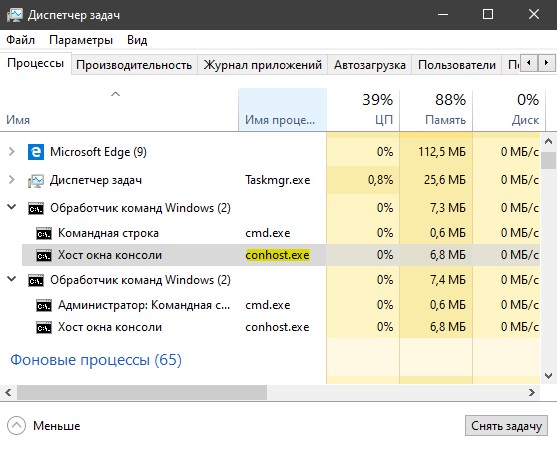
Является ли Conhost.exe вирусом?
Conhost.exe не является вирусом, но может быть заражен. Это легальный файл Microsoft в системе Windows 10/7 и отвечает за работу командной строки. Как проверить и что делать, если это вирус? Все просто. Вы можете открыть местоположение процесса conhost.exe и если вас автоматически перекинет по пути C:\Windows\System32, то это не вирус. Если откроется другой путь, то это вредоносное ПО.
Conhost.exe грузит ЦП или ОЗУ - Что делать?
- Вы должны понимать, что процесс conhost.exe может работать в фоном режиме. Вам стоит проверить, не запускали вы установку программы, которая запускает командную строку в фоном режиме для выполнения команд.
- Вредоносное ПО замаскированное под имя conhost.exe может грузить память или ЦП. В этом случае воспользуйтесь антивирусным сканером.
- В диспетчере задач завершите все процессы связанные с командной строкой.
- Запустите сканирование и восстановление системных файлов.

 myWEBpc
myWEBpc